ASUS法硕Win7 64位旗舰版V16.05(笔记本Windows7)
- 系统大小:3.2G
- 系统语言:简体中文
- 更新时间:1462351790
- 授权方式:共享软件
- 推荐星级:
华硕笔记本ASUS GHOST Windows7 X64(64位)官方旗舰版安装维护方便快速 - 集成常见硬件驱动,智能识别+预解压技术,绝大多数硬件可以快速自动安装相应的驱动,加快“网上邻居”共享速度;取消不需要的网络服务组件。
华硕笔记本ASUS GHOST WIN7 X64(64位)官方旗舰版安装维护方便快速 - 集成常见硬件驱动,智能识别+预解压技术,绝大多数硬件可以快速自动安装相应的驱动,加快“网上邻居”共享速度;取消不需要的网络服务组件。加快“网上邻居”共享速度;取消不需要的网络服务组件,系统支持Windows安装,可以在Windows中一键安装了,方便了不会COMS设置和GHOST的人。系统支持光盘启动一键全自动安装及PE下一键全自动安装,自动识别隐藏分区,方便快捷。
ASUS华硕Win7更新:
* 更新了系统补丁和Office2007 3in1所有补丁到2016-05(可通过微软漏洞扫描和卫士漏洞扫描)
* 增加数款驱动的支持,支持最新的H67 H77 Z77等主板
* 更新爱奇艺PPS影音5.7.12.5098版
* 更新迅雷下载软件至1.5.3.288版
* 更新压缩文档管理软件 WinRAR 至官方5.3 版
* 更新酷我音乐至2016版
* 更新硬盘安装器,增加硬盘安装系统兼容性
* 更新DOS和PE下的分区工具DiskGenius为3.5版
* 更新驱动为自由天空E驱动v6.6
* 其它细节的优化和修正
* 用户文档移到D盘用户目录文件夹
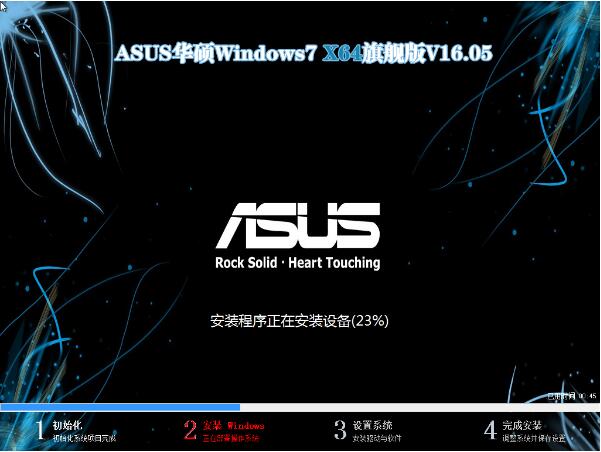

ASUS华硕Win7特点:
1、禁用不常用的系统服务(内附设置工具,如需要请自行修改)
2、支持Windows下一键全自动快速备份/恢复系统,维护轻松无忧
3、精简了部分不常用的系统组件和文件(如帮助文件、冗余输入法等)
4、集成 VB、VC++ 20052008201020122013运行库支持文件,DirectX 9.0c 2014版。
5、清除所有多余启动项和桌面右键菜单,修改注册表减少预读取、减少进度条等待时间;
6、快速浏览局域网网络共享,虚拟内存转移到其他盘,清除所有多余启动项和桌面右键菜单;
7、在默认安装设置服务的基础上关闭少量服务,不关闭红外线设备支持、无线网络支持;
8、保留了在局域网办公环境下经常使用的网络文件夹共享、打印机服务等功能以及部分兼容性 服务;
9、安装完成后使用administrator账户直接登录系统,无需手动设置账号。
====================================================================
ASUS华硕Win7集成软件:
│ ├─Office 2007 三合一版 (补丁至2016.05)
│ ├─WINRAR压缩软件 v5.3 正式版
│ ├─迅雷 v1.0 极速去广告版
│ ├─爱奇艺PPS影音 v5.2 官方版
│ ├─极点五笔输入法 v7.15 正式版
│ ├─搜狗拼音输入法 v7.9 官方正方版
│ ├─360安全卫士v10.2 正方版
│ ├─360安全浏览器v7.1 正方版
│ ├─酷我音乐 v8.1 官方最新版
====================================================================
ASUS华硕Win7安装教程:
1、光盘安装:
将下载的ISO格式的文件,刻录成光盘,将计算机设置成光驱启,这时候将优先读取光驱中的光盘,在显示的光盘界面上选择第一项(按大键盘区,字母键的上方数字键或方向键选择,不要用右边的数字键区的数字来选择)并且回车确定一下即可全自动安装,无需人工干预。等待片刻,即可完成自动重启,进入桌面。
注意:ISO映像文件刻录方法和其他数据文件刻录是不一样的。
2、硬盘安装:
在windows系统下安装。将下载的ISO格式的文件,放在非C盘的分区上,如D盘,用winRAR进行解压缩。打开解压后的文件夹,(注意不要随意更改文件夹名,因为硬盘安装工具不识别有中文或空格的文件夹名)。运行OneKey.exe,选择第一项“安装Ghost WIN7”,此时自动弹出WIN7硬盘安装工具(onekey),确定即可重启进行全自动安装。
3、PE下安装:
启动进入PE,运行桌面上的"安装硬盘"即可启动进行镜像安装。
====================================================================
ASUS华硕Win7常见问题及解决方法:
1、安装的时候为什么会出现读取文件错误?
这一般是由于盘片本身的问题或者刻盘出错造成的,请重新刻盘。请大家用8x,光盘一次刻录方式刻录用。另外,如果你采用的是DOS下虚拟光驱方式加载ISO再安装,也可能出现类似的情况
2、为什么安装过程中会出现蓝屏或死机,或者在某些步骤(如检测硬件)时卡住?
这些情况很多是由于硬件问题造成的,如内存中某些区块损坏,或者CPU过热,或者硬盘存在坏道,或者光驱老化,读取出来的数据有问题等等。请先替换相关硬件确认是否是硬件问题造成的。
3、装完后XXX驱动没有自动装好,怎么办?
如果是新显卡和最近的声卡或者比较特殊的设备(HP和联想的电脑多含这种特殊硬件),大家除了自己去下载驱动外,还可以打开光盘的自动播放程序,选择“备份硬件驱动”来自动更新驱动(前提是能够正常联网),另外我注意到最新出的笔记本,安装XP系统后,即使去官方网站都找不到驱动,这种情况说明你的电脑不适合装XP系统,你需要安装VISTA或者WIN7系统。
4、装上发现一个大问题,就是看影视的时候,画面一跳一跳的,就象放幻灯,不连贯。
通常是的显卡驱动没有安装正确,建议选择合适版本,的显卡驱动,重装一下这个驱动。
5、第一次装完以后启动后内存占用很高。
第一次启动系统会做一些初始化的工作,有些进程会临时运行,实际上第二次启动很快就会降下来(如果你没有装别的驱动,第二次启动几分钟后会看到明显的内存下降)。
06、为甚么我访问别人的共享文件夹正常,而别人访问我的却不行?
如果你确认自己的Server服务是正常启动的话,可能你需要在控制面板允许guest用户(XP默认禁用),这样方可无需认证访问你的共享文件夹。但是我们不推荐这样做,最好还是设置单独的用于对外共享文件夹用户,并为它设置密码。
07、GHOST安装过程中断,出现以下提示output error file to the following location: A:ghosterr.txt
原因一般是读取或写入数据出错,可能是光盘质量问题或光驱读盘能力不佳,或写入硬盘出现错误。
08、Realteck HD Audio声卡的前置耳麦和耳机接口无法使用
这是由于最新的官方Realteck声卡驱动程序自身新特性导致的,而并非系统原因。如果遇到这种情况,可以在“桌面”找到“音频设置工具”,双击运行后,默认在右下角,打开该程序,依次“Realtek HD音频管理器-->音频I/O--〉接头设置--〉选上"禁用前面板插孔检测"。
09、安装过程中蓝屏或者系统不断重启应该怎么办?
遇到这样的情况,一般是由于windows在安装驱动的过程中识别错误造成的,可以重新GHOST恢复系统,在出现驱动选择画面的时候按[ESC]键,取消所有驱动的集成即可解决问题。
10、GHOST后整个硬盘变为了一个分区
一般是手动操作GHOST错误,将分区镜像恢复到整个硬盘导致。请立即关闭计算机,不要再向硬盘内写入数据。建议将硬盘接到其他电脑做为从盘,使用相关软件进行分区表恢复。如数据重要,请到专业的数据恢复公司求助。
11、驱动选择工具判断有误,没摄像头却解压摄像头驱动!
考虑到大家以后可能会使用到摄像头,特意解压摄像头驱动,这样只要连上摄像头,就可以方便找到摄像头驱动啦。
12、360检测到这个镜象文件里面含有xx程序......
检测文件请采用卡巴,诺顿等知名杀毒软件查杀,国内杀软只会耍嘴皮互相攻击,而不注重技术革新,难免误报,何况360就不是什么杀毒软件。
13、为什么更换了PQ图形分区工具
我们在测试过程中多次发现PQ提示磁盘错误,但是磁盘却可以正常使用的情况,为此经过多方测试,决定为大家选择DiskGenius这个更强大的图形分区工具。
====================================================================
ASUS华硕Win7文件信息:
小贴士:光盘经过检测安全无毒,PE中的部分破 解软件可能会被个别杀毒软件误报,请放心使用!
文件名称:Asus_win7_x64qjb1605.iso
文件大小:4022986752 字节
系统格式:NTFS
系统类型:Win7 64位旗舰版
MD5:95AD1AFE804C6B16BEC45386AE72CF26
SHA1:661833EA49140DBFE0EE86BFAD0DE8AFE1D2ECD9
CRC32:CCB6CF0F